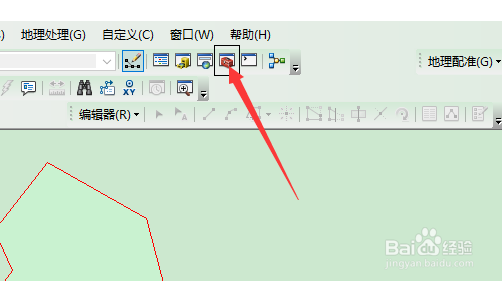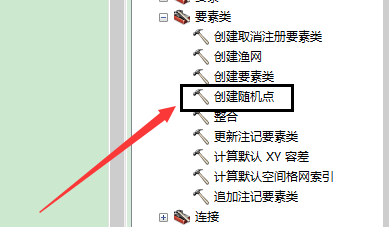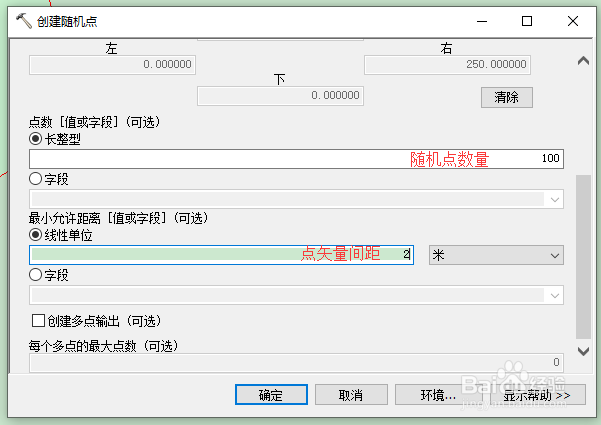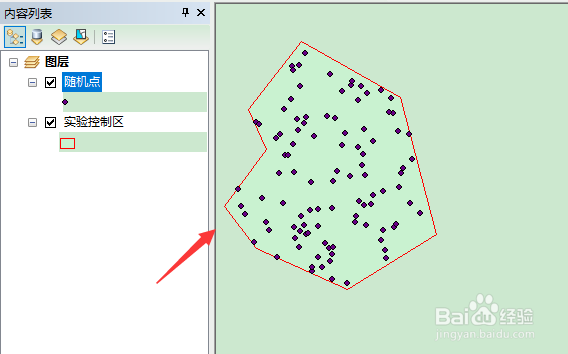ArcGis10.2怎么创建随机点
1、首先,在数据视图中添加随机点生成控制范围(在此区域内生成点),如图所示
2、点击打开ArcToolBox工具箱,如图所示
3、在ArcToolBox工具箱列表中,点击进入-数据管理工具,如图所示
4、接着,在数据管理工具菜单列表中,选择打开-要素类,如图所示
5、在要素类工具列表中,点击打开-创建随机点,如图所示
6、在创建随机点窗口中,选择保存路径,约束范围,点数量,点间距,如图所示
7、确定执行后,在数据窗口中即可查看随机生成的点,如图所示
声明:本网站引用、摘录或转载内容仅供网站访问者交流或参考,不代表本站立场,如存在版权或非法内容,请联系站长删除,联系邮箱:site.kefu@qq.com。
阅读量:89
阅读量:68
阅读量:21
阅读量:36
阅读量:73